Cách xóa ứng dụng trên Chromebook
Có nhiều lý do khiến bạn muốn xóa các ứng dụng khỏi Chromebook của mình . Nó có thể là để giải phóng không gian lưu trữ(free up storage space) , khai thác thiết bị hoặc đơn giản là loại bỏ các ứng dụng bạn không còn sử dụng nữa.
Cũng như có một số cách để cài đặt ứng dụng trên Chromebook(install apps on Chromebooks) , cũng có nhiều phương pháp để xóa chúng. Trong hướng dẫn này, chúng tôi sẽ liệt kê 6 kỹ thuật nêu bật cách xóa ứng dụng trên Chromebook .

1. Từ Kệ
Nếu ứng dụng bạn muốn xóa được ghim vào Giá của Chromebook ,(Shelf) hãy nhấp chuột phải hoặc nhấn và giữ ứng dụng và chọn Gỡ cài(Uninstall) đặt từ menu ngữ cảnh.

2. Từ Trình khởi chạy ứng dụng
Trình khởi chạy(Launcher) chứa tất cả các ứng dụng được cài đặt trên Chromebook của bạn . Bạn có thể mở, sắp xếp và xóa các ứng dụng Chromebook khỏi Trình khởi chạy(Launcher) . Đây là cách thực hiện:
1. Nhấp vào nút Tìm kiếm(Search button) (trên bàn phím) hoặc biểu tượng Trình khởi chạy(Launcher icon) (biểu tượng hình tròn) ở góc dưới bên trái của màn hình.

2. Nhấp vào mũi tên hướng(upward-facing arrow) lên trên trình khởi chạy một phần để mở trình khởi chạy ứng dụng đầy đủ.

Mẹo nhanh:(Quick Tip:) Nhấn Shift + Tìm kiếm(Search) trên bàn phím của bạn để mở ngay trình khởi chạy đầy đủ.
3. Nhấp chuột phải vào ứng dụng bạn muốn xóa và chọn Gỡ cài(Uninstall) đặt. Nếu Chromebook của bạn được bật màn hình cảm ứng, hãy nhấn và giữ ứng dụng rồi chọn Gỡ cài(Uninstall ) đặt (hoặc Xóa khỏi Chrome(Remove from Chrome) ).
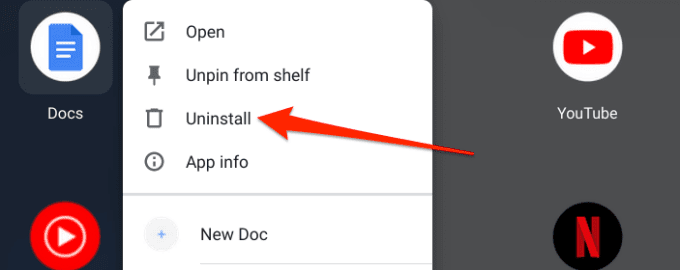
4. Nhấp vào Gỡ cài(Uninstall) đặt trên lời nhắc xác nhận để xóa ứng dụng.
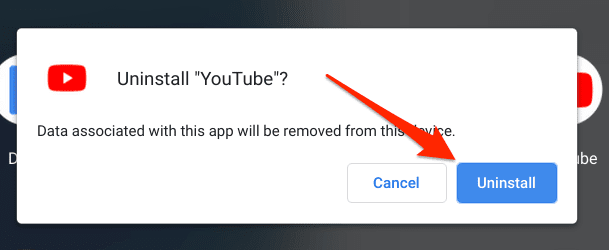
Mẹo chuyên nghiệp:(Pro Tip:) Một cách nhanh hơn để gỡ cài đặt ứng dụng khỏi Trình khởi chạy(Launcher) là nhấn nút Tìm kiếm(Search) , nhập tên ứng dụng bạn muốn xóa, nhấp chuột phải hoặc nhấn và giữ ứng dụng và chọn Gỡ cài(Uninstall ) đặt (hoặc Xóa khỏi Chrome(Remove from Chrome) ) .
3. Từ Menu Cài đặt
Đây là một cách dễ dàng khác để xóa ứng dụng khỏi thiết bị Chrome OS .
- Đi tới Cài đặt(Settings) > Ứng dụng(Apps) và chọn Quản lý ứng dụng của bạn(Manage your apps) .

- Chọn ứng dụng bạn muốn xóa hoặc sử dụng thanh tìm kiếm để định vị ứng dụng.
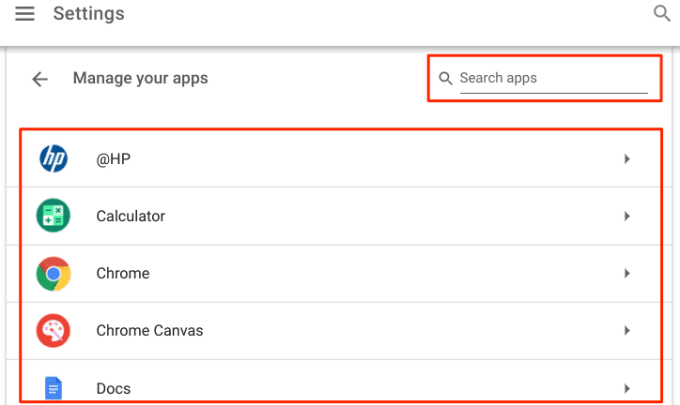
- Nhấp vào nút Gỡ cài(Uninstall) đặt để xóa ứng dụng khỏi thiết bị của bạn.
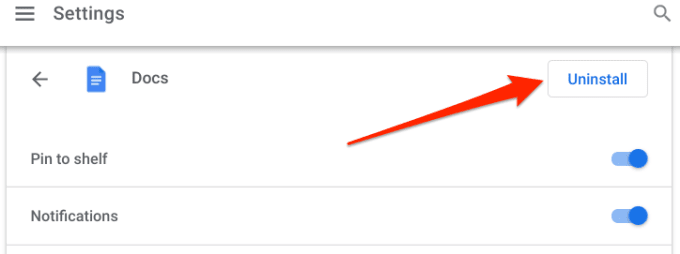
4. Từ Cửa hàng Play
Cửa hàng Google Play(Google Play Store) là một cách khác để xóa ứng dụng khỏi Chromebook của bạn . Làm theo các bước bên dưới để xóa ứng dụng Chromebook khỏi Cửa hàng Play(Play Store) .
1. Khởi chạy Cửa hàng Play(Play Store) và nhấn vào ảnh hồ sơ(profile picture) được nhúng trong thanh tìm kiếm.

2. Chọn Ứng dụng và trò chơi của tôi(My apps & games) .

3. Trong tab Đã cài đặt(Installed) , bạn sẽ tìm thấy các ứng dụng được cài đặt trên Chromebook của mình trong phần “Trên thiết bị này”. Nhấn vào ứng dụng bạn muốn xóa và chọn Gỡ cài(Uninstall) đặt.

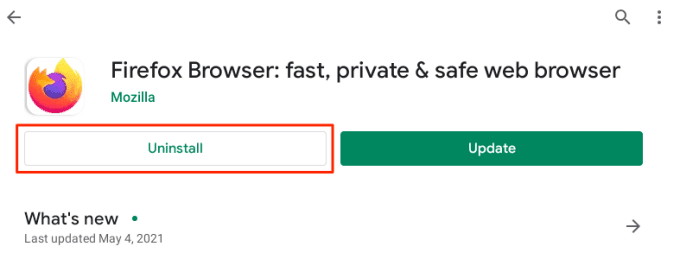
4. Chọn Gỡ cài(Uninstall) đặt trên lời nhắc xác nhận để xóa ứng dụng.
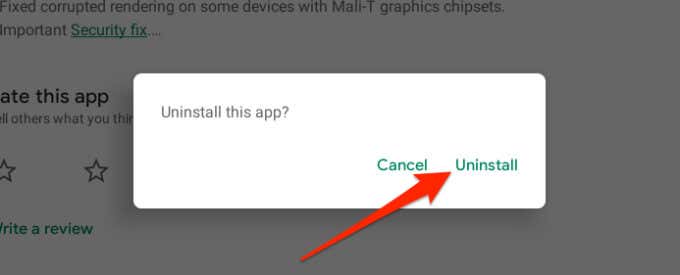
5. Từ Menu Tùy chọn Android(Android Preferences Menu)
Có một menu tùy chọn Android được nhúng trong menu Cài đặt Chrome OS(Chrome OS Settings) . Menu này là bản sao của giao diện Cài đặt(Settings) mà bạn sẽ tìm thấy trên điện(Android) thoại thông minh và máy tính bảng Android. Dưới đây là cách xóa ứng dụng trên Chromebook khỏi menu tùy chọn Android :
1. Khởi chạy Cài đặt(Settings) Chrome OS và đi tới Ứng dụng(Apps) > Cửa hàng Google Play(Google Play Store) và chọn Quản lý tùy chọn Android(Manage Android preferences) . Thao tác này sẽ khởi chạy phiên bản / giao diện điện thoại thông minh của menu Cài đặt Android(Android Settings) .
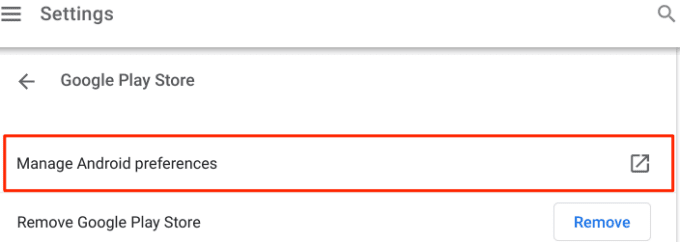
2. Chọn Ứng dụng và thông báo(Apps & notifications) .

3. Chọn Xem tất cả ứng dụng(See all apps) .

4. Chọn ứng dụng bạn muốn xóa.
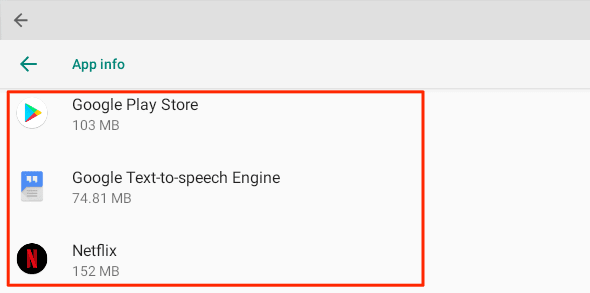
5. Chọn nút Gỡ cài(Uninstall) đặt.

6. Chọn OK để xóa ứng dụng khỏi Chromebook của bạn .

6. Xóa các ứng dụng Linux(Delete Linux Apps) khỏi Chromebook
Các ứng dụng Chromebook dựa trên Linux(Linux-based Chromebook apps) khá khác biệt so với các ứng dụng dựa trên Android . Bạn không thể xóa các ứng dụng Linux khỏi menu Cài đặt , menu tùy chọn (Settings)Android hoặc khỏi Cửa hàng Google Play(Google Play Store) .
- Thay vào đó, hãy mở Trình khởi chạy Chrome OS(Chrome OS Launcher) (nhấn Shift + Tìm kiếm(Search) ) và nhấn vào thư mục ứng dụng Linux(Linux apps) .

- Nhấp chuột phải vào(Right-click) ứng dụng bạn muốn xóa và chọn Gỡ cài(Uninstall) đặt.

- Các ứng dụng Linux(Linux) cũng có thể bị xóa khỏi Chromebook(Chromebooks) thông qua ứng dụng Terminal(Terminal app) .
- Mở Trình khởi chạy Chrome OS.
- Mở thư mục ứng dụng Linux(Linux apps) và chọn Thiết bị đầu cuối(Terminal) .

- Nhập sudo apt-get remove trong cửa sổ Terminal , để lại khoảng trắng, nhập tên ứng dụng bạn muốn xóa và nhấn Enter .
- Ví dụ: để xóa phiên bản Linux của Firefox , hãy nhập sudo apt-get remove firefox-esr và nhấn Enter .

- Terminal sẽ hiển thị dung lượng xóa ứng dụng sẽ giải phóng trên Chromebook của bạn . Nhấn y trên bàn phím của bạn và nhấn Enter .

Cách xóa tiện ích mở rộng khỏi Chromebook
Nếu bạn không tìm thấy tùy chọn gỡ cài đặt ứng dụng trong menu Cài đặt , thư viện (Settings)Cửa hàng Play(Play Store) hoặc trong menu tùy chọn Android , điều đó có nghĩa là không thể xóa ứng dụng đó. Cũng có thể ứng dụng là một tiện ích mở rộng của Cửa hàng Chrome trực tuyến(Chrome Web Store extension) .
Để xóa tiện ích mở rộng trên Chromebook , hãy làm theo các bước bên dưới:
- Khởi chạy trình duyệt web Chrome và chọn biểu tượng menu ba chấm ở trên cùng bên phải.
- Chọn Công cụ khác(More tools) và chọn Tiện ích mở rộng.(Extensions.)

- Tìm tiện ích mở rộng bạn muốn xóa và nhấn vào Xóa(Remove) .

- Nhấn vào nút Xóa(Remove) trên cửa sổ bật lên để xóa tiện ích mở rộng khỏi Chromebook của bạn .
- Một phương pháp khác để xóa tiện ích mở rộng là nhấp vào biểu tượng Tiện ích mở rộng(Extension icon) bên cạnh thanh địa chỉ, nhấn vào biểu tượng ba chấm bên cạnh tiện ích mở rộng và chọn Xóa khỏi Chrome(Remove from Chrome) .

Không thể xóa ứng dụng(Delete Apps) khỏi Chromebook của bạn ? Hãy thử(Try) những thủ thuật này
Xóa ứng dụng khỏi Chromebook(Chromebooks) rất đơn giản và dễ hiểu. Tuy nhiên, nếu bạn gặp sự cố khi xóa ứng dụng, hãy khởi động lại thiết bị của bạn và thử lại. Nhấn nút Nguồn(Power) của Chromebook và nút (Chromebook)Làm mới(Refresh) để nhanh chóng thực hiện khởi động lại.
Nếu bạn vẫn không thể xóa ứng dụng, hãy cập nhật Chromebook của bạn lên phiên bản Chrome OS mới nhất và thử lại. Đi tới Cài đặt(Settings) > Giới thiệu về Chrome OS(About Chrome OS) và chọn Kiểm tra bản cập nhật(Check for updates) để cập nhật Chromebook của bạn.
Những điều cần lưu ý
Mặc dù bạn có quyền xóa bao nhiêu ứng dụng tùy thích, nhưng bạn không thể gỡ cài đặt các ứng dụng tích hợp sẵn như Chrome , Tệp(Files) , Cửa hàng trực tuyến(Web Store) , v.v. Cũng cần lưu ý rằng xóa một ứng dụng khỏi Chromebook của bạn sẽ xóa tất cả dữ liệu được liên kết với ứng dụng đó .
Related posts
4 Ways để Delete Apps trên Android phone của bạn
Cách gỡ cài đặt hoặc Delete Apps trên Android Phone của bạn
Không thể xóa ứng dụng trên iPhone do 3D Touch?
Không thể xóa ứng dụng trên iPhone? 8 bản sửa lỗi cần thử
Cách sử dụng Chromebook của bạn làm màn hình thứ hai
3 Ways để Delete Pre-installed Bloatware Android Apps
Xem, sao lưu và xóa mật khẩu đã lưu trong Internet Explorer
8 cách tốt nhất để xóa ứng dụng ẩn trên iPhone và iPad
Xóa thông tin hoạt động cá nhân do Google thu thập
Cách gỡ cài đặt ứng dụng Microsoft Store
Cách cài đặt Firefox cho Chromebook
Cài đặt các Plugin GIMP: Hướng dẫn Cách thực hiện
Cách sử dụng tính năng Thu phóng trên Chromebook
Cách chụp ảnh màn hình trên Nintendo Switch
Cách sắp xếp ứng dụng trên Android để bạn năng suất hơn
Cách mở tệp bị khóa khi chương trình khác đang sử dụng nó
8 ứng dụng vẽ tốt nhất cho Chromebook
Cách xóa các trang, nhóm và tài khoản Facebook
Cách xóa hoặc loại bỏ ứng dụng trên Apple Watch
Cách phân bổ thêm RAM cho các ứng dụng cụ thể trong Windows
